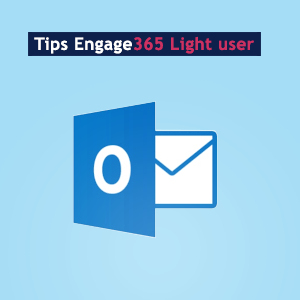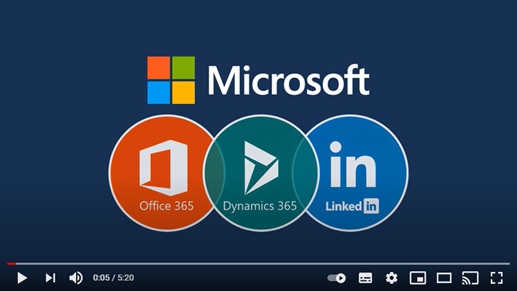Dit bericht is bedoeld voor de beginnende gebruiker van Engage 365. Graag geef ik je tips om te starten met Microsoft Dynamics 365 en Engage 365. Graag laat ik je zien hoe je Engage 365 kunt integreren met Office 365 en Linkedin. Verder lees je hoe je een Outlook contactpersoon kunt aanmaken in Engage 365 en hoe je de emails kunt synchroniseren met je CRM-systeem.
Office 365 + Dynamics 365 + LinkedIn
Bekijk de Youtube-demo om te zien hoe Microsoft’s Office 365, Dynamics 365 en LinkedIn samen jouw fondsenwervende team helpt om meer donaties te genereren.
Zo leer je hoe je je geïntegreerde CRM systeem kunt gebruiken om snel te signaleren welke kansen bij organisaties of particulieren prioriteit hebben. De integratie helpt je ook met vragen als:
– Hoe goed is onze relatie?
– Wanneer was ons laatste contact?
Outlook en Engage 365
Toegang krijgen vanuit Outlook tot de invoegtoepassing
 Klik in de linkerbenedenhoek van het Outlook-venster, op de Dynamics 365-apps-invoegtoepassing. Heb je dit icoontje niet, neem dan contact op met uw ICT beheerder, die kan dit voor je installeren.
Klik in de linkerbenedenhoek van het Outlook-venster, op de Dynamics 365-apps-invoegtoepassing. Heb je dit icoontje niet, neem dan contact op met uw ICT beheerder, die kan dit voor je installeren.
Een e-mailadres toevoegen als contactpersoon of potentiële donateur
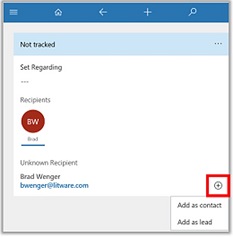 Een van de eerste dingen die je wellicht wilt doen wanneer je een e-mail van een klant ontvangt, is deze als contactpersoon of potentiële klant toevoegen in Dynamics 365.
Een van de eerste dingen die je wellicht wilt doen wanneer je een e-mail van een klant ontvangt, is deze als contactpersoon of potentiële klant toevoegen in Dynamics 365.
Klik in het deelvenster Dynamics 365 op (+) en selecteer vervolgens Toevoegen als contactpersoon of Toevoegen als potentiële donateur.
Voorbeeld Outlook email koppelen in Engage 365
Open de betreffende email in Outlook, kies Dynamics 365. Zorg dat u betreffend emailadres gaat bijhouden in Dynamics 365 met Track. Mocht het emailadres nog onbekend zijn in Dynamics, dan kunt u deze gemakkelijk toevoegen.
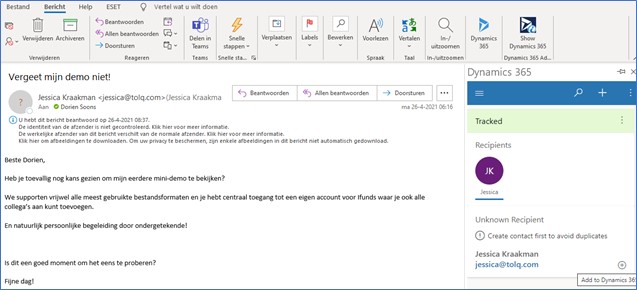
Druk je op het plustekentje, dan krijg je de keuze om een contactpersoon toe te voegen. Vervolgens verschijnt het snelle invoerscherm.

Snel invoerscherm in Outlook
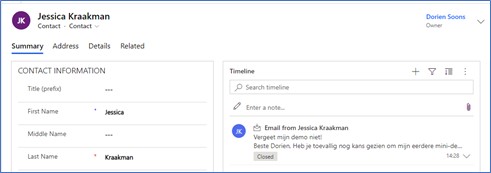
Resultaat in Engage 365
Een Outlook contactpersoon koppelen aan een account
1. Klik op het tabblad Outlook-contactpersonen.
Notitie Je kunt geen contactpersoon selecteren die worden vermeld op het tabblad Dynamics 365- contactpersonen.
2. Schakel in de lijst met contactpersonen het selectievakje naast de gewenste contactpersoon in.
3. Klik in het lint op Koppelen.
4. Voer een van de volgende stappen uit:
Selecteer aan de rechterzijde van het scherm de account waaraan je de persoon wilt koppelen. Klik vervolgens op Koppelen onderin het venster.
-Of-
a) Als je een nieuwe account wilt maken, klik je aan rechterzijde van het scherm op Nieuw onderin het venster.
b) Voer de naam van de nieuwe account in.
c) Klik op Opslaan.
d) Klik op de knop Vernieuwen.
Notitie Als de contactpersoon nog niet wordt bijgehouden, wordt het bijhouden voor de contactpersoon onmiddellijk ingeschakeld en de contactpersoon wordt aan de account gekoppeld.
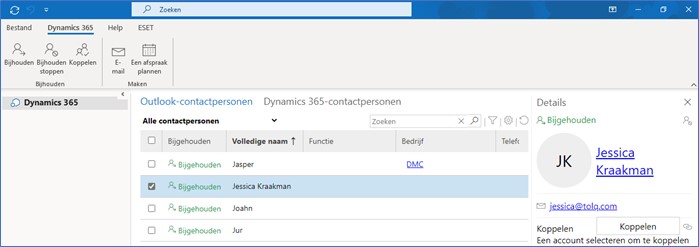
Klik op koppelen en zoek naar de te koppelen organisatie of klik rechts-onderaan uw scherm op ‘Nieuw’ om een nieuwe organisatie in te voeren.
Terug naar overzichtGeplaatst op 21 mei 2021